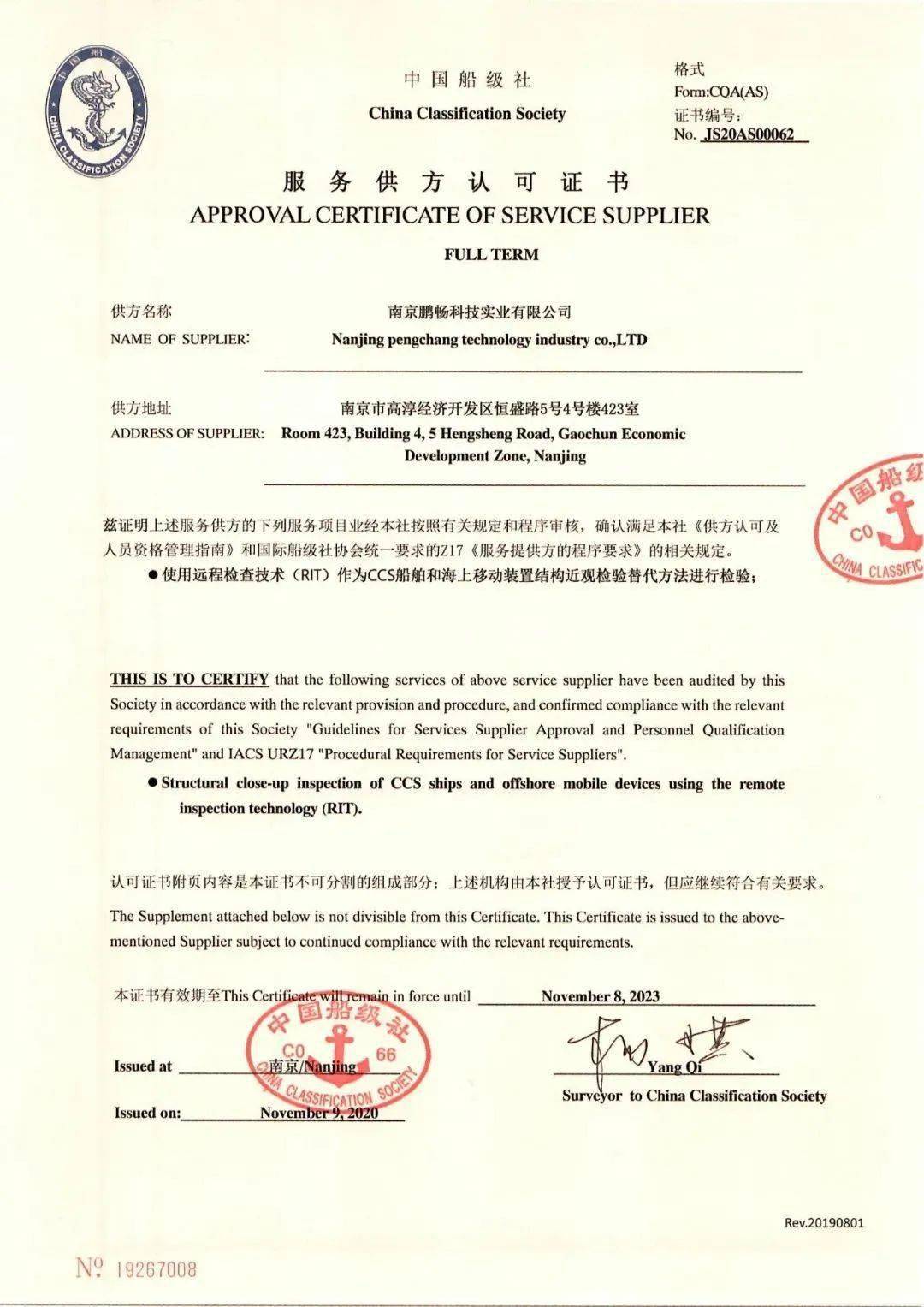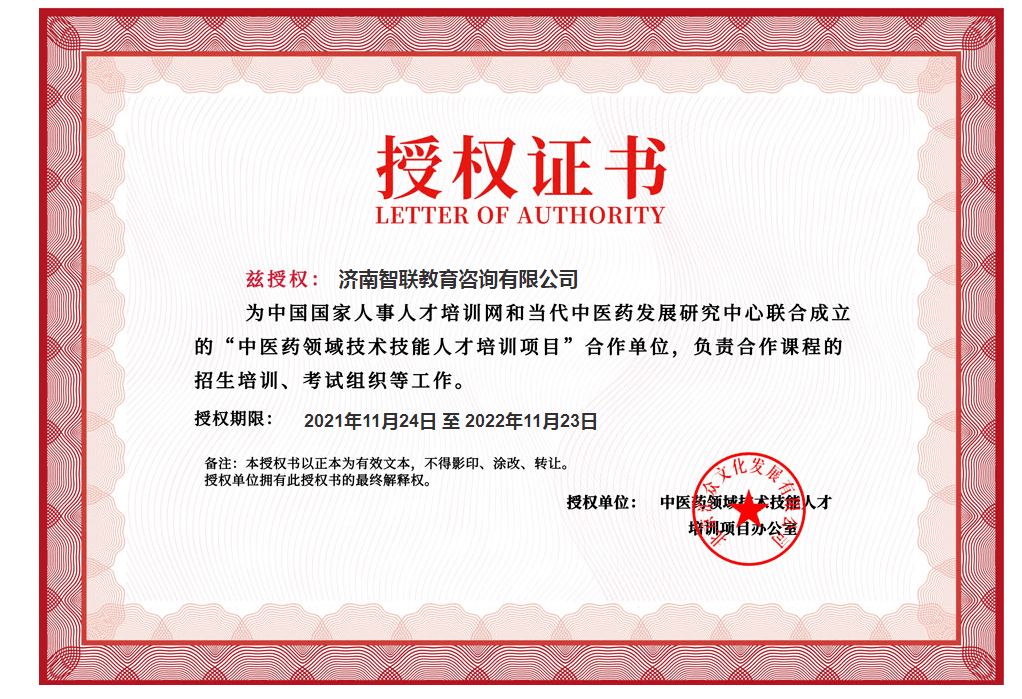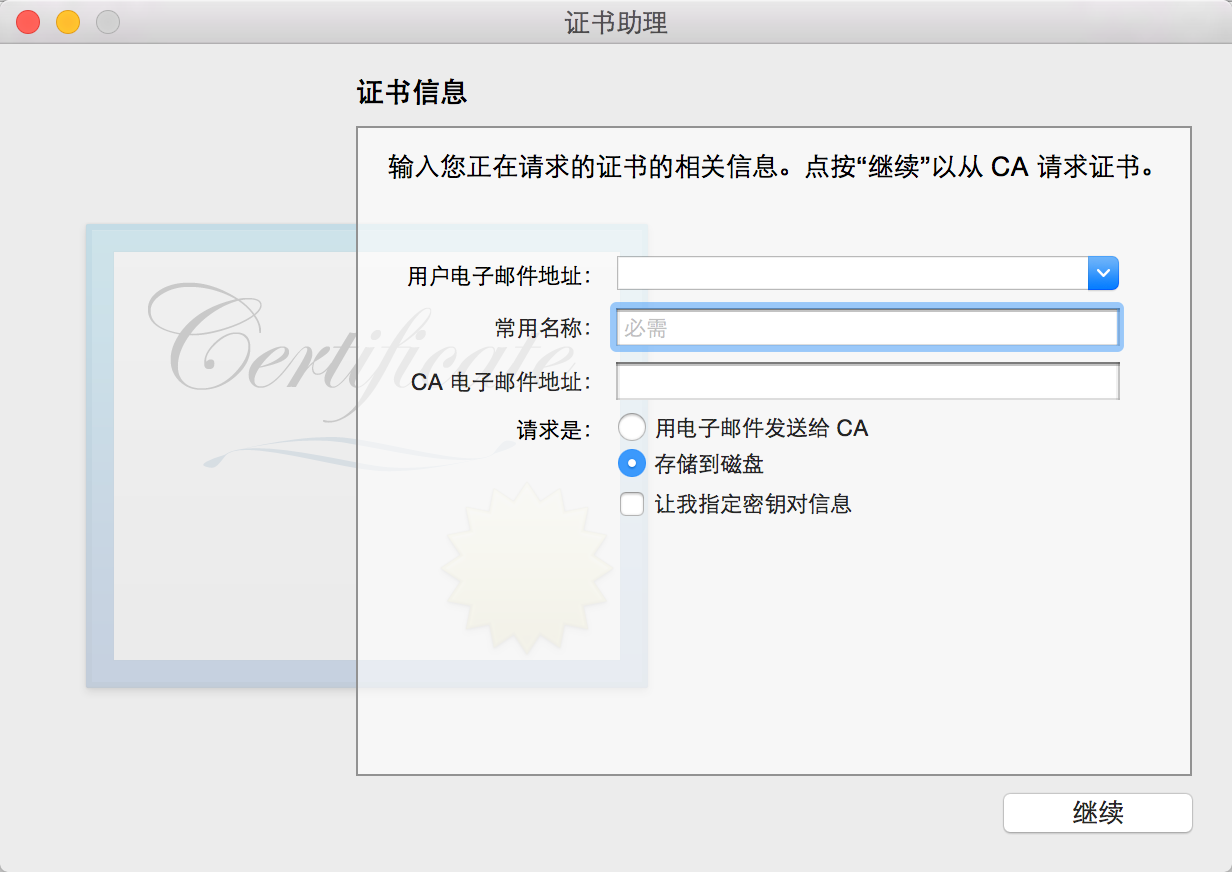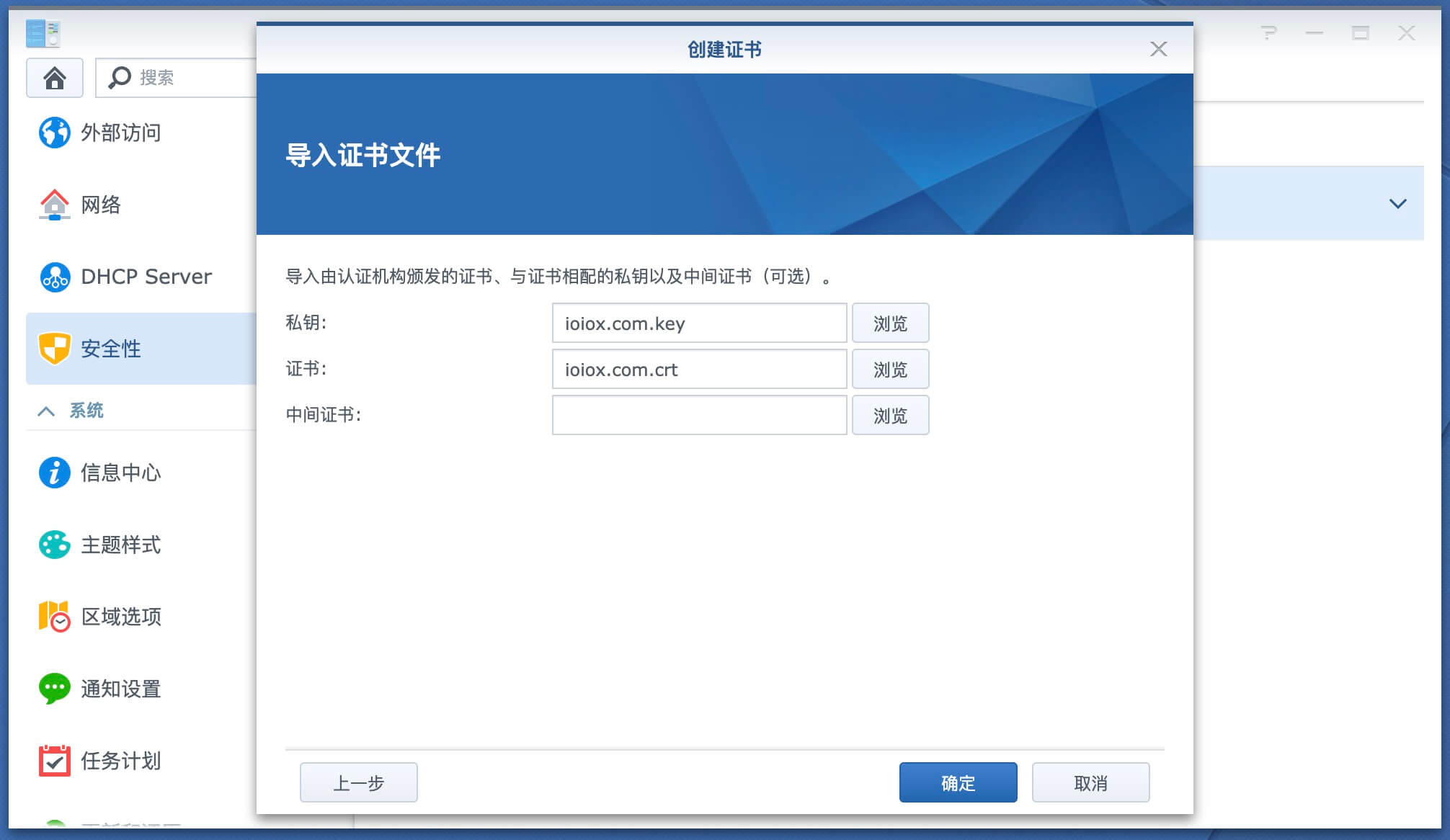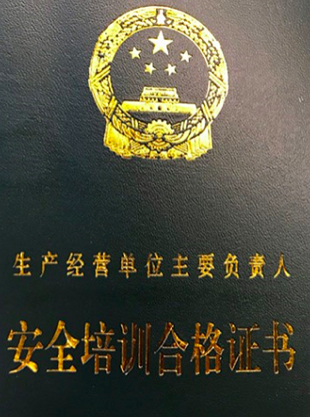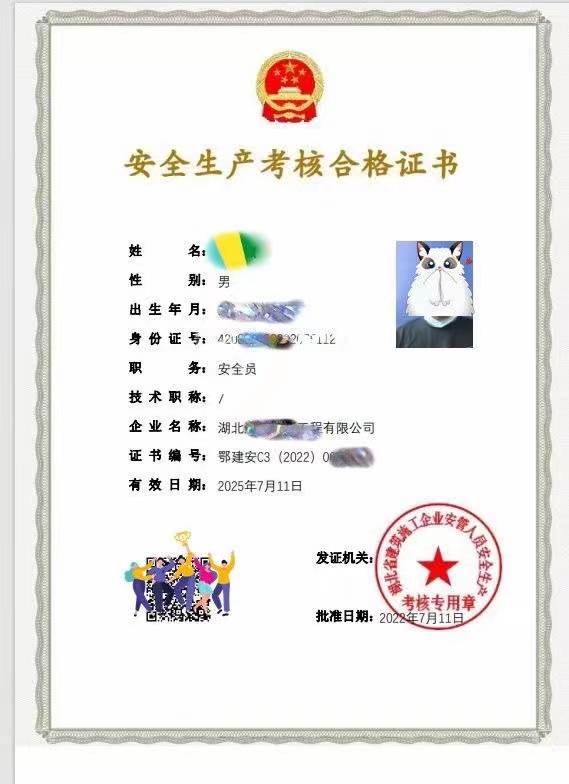通过openVPN,实现安全内网穿透
为开源服务,虚拟专用通道,是提供给企业之间或者个人与公司之间安全数据传输的隧道,跨平台,支持linux\\macos\和iOS,值得学习使用。
1、安装
环境下
apt install openvpn安装完成后生成了目录
二、安装Easy RSA套件
用于生成所需的密钥,服务端和客户端所需的证书和密钥
1、下载Easy RSA源码包:
Easy RSA下载官网:
[root@localhost ~]wget https://github.com/OpenVPN/easy-rsa/releases/download/v3.1.2/EasyRSA-3.1.2.tgz下载完后解压,在/etc/目录下创建目录easy-rsa,将刚才解压缩的所有文件复制到这个目录下
[root@localhost ~]#tar -zxvf EasyRSA-3.1.2.tgz
[root@localhost ~]#mkdir /etc/openvpn/easy-rsa
[root@localhost ~]#cp -r EasyRSA-3.1.2/* /etc/openvpn/easy-rsa2、Easy RSA在服务端生成私钥和证书
- 进入Easy RSA的安装目录,并配置参数;
[root@localhost ~]# cd /etc/openvpn/easy-rsa/
[root@localhost easy-rsa]# cp vars.example vars
[root@localhost easy-rsa]# vim vars- 清理原有证书和私钥并初始化;
[root@localhost easy-rsa]# ./easyrsa clean-all- 生成CA根证书;
[root@localhost easy-rsa]# ./easyrsa build-caCA根证书生成位置:/etc//easy-rsa/pki/ca.crt
3、 为服务端生成证书和私钥;
备注:这里使用参数设置不需要密码,那么在启动服务的时候就不提示输入密码
[root@localhost easy-rsa]# ./easyrsa build-server-full server nopass服务端证书路径:/etc//easy-rsa/pki//.crt
服务端私钥路径:/etc//easy-rsa/pki//.key
- 生成-算法需要的密钥文件;
[root@localhost easy-rsa]# ./easyrsa gen-dh等待一段时间即可生成成功
生成tls-auth Key用于防止DDOS和TLS攻击;
[root@localhost easy-rsa]# openvpn --genkey --secret ta.keyta.key路径:/etc//easy-rsa/ta.key
三、服务端配置
创建/修改服务端配置文件vim /etc///.conf
port 1194 #端口
dev tun #采用路由隧道模式tun
ca ca.crt #ca证书文件位置
cert server.crt #服务端公钥名称
key server.key #服务端私钥名称
dh dh.pem #交换证书
auth SHA1
proto tcp
server 10.8.0.0 255.255.255.0 #给客户端分配地址池,注意:不能和VPN服务器内网网段有相同
push "route 10.0.8.2 255.255.252.0" #允许客户端访问内网10.0.8.2网段,我这里填了服务器内网IP和子网掩码
client-to-client
verb 3 #openvpn版本
persist-key #通过keepalive检测超时后,重新启动VPN,不重新读取keys,保留第一次使用的keys。
persist-tun #检测超时后,重新启动VPN,一直保持tun是linkup的。否则网络会先linkdown然后再linkup
keepalive 10 120 #存活时间,10秒ping一次,120 如未收到响应则视为断线
max-clients 200 #最多允许200个客户端连接
ifconfig-pool-persist ipp.txt #地址池记录文件位置 维持客户端和virtual ip的对应表,以便客户端重连接连接也是相同IP
duplicate-cn #和keys连接VPN,一定要打开这个选项,否则只允许一 个人连接VPN
script-security 3 #支持密码认证-允许使用自定义脚本
auth-user-pass-verify /etc/openvpn/check.sh via-env #支持密码认证-指定认证脚本
username-as-common-name #支持密码认证-用户密码登陆方式验证编写用户认证脚本文件
[root@Web01 ~]# vim /etc/openvpn/check.sh写入下面内容#!/bin/bash
PASSFILE="/etc/openvpn/openvpnfile" #密码文件 用户名 密码明文
LOG_FILE="/var/log/openvpn-password.log" #用户登录情况的日志
TIME_STAMP=`date "+%Y-%m-%d %T"`
if [ ! -r "${PASSFILE}" ]; thenecho "${TIME_STAMP}: Could not open password file \"${PASSFILE}\" for reading." >> ${LOG_FILE}exit 1
fi
CORRECT_PASSWORD=`awk '!/^;/&&!/^#/&&$1=="'${username}'"{print $2;exit}' ${PASSFILE}`
if [ "${CORRECT_PASSWORD}" = "" ]; thenecho "${TIME_STAMP}: User does not exist: username=\"${username}\",password=\"${password}\"." >> ${LOG_FILE}exit 1
fi
if [ "${password}" = "${CORRECT_PASSWORD}" ]; thenecho "${TIME_STAMP}: Successful authentication: username=\"${username}\"." >> ${LOG_FILE}exit 0
fi
echo "${TIME_STAMP}: Incorrect password: username=\"${username}\", password=\"${password}\"." >> ${LOG_FILE}
exit 1 给脚本执行权限
[root@Web01 ~]# chmod +x /etc/openvpn/check.sh创建用户密码,空格为分割符
[root@Web01 ~]# vim/etc//
koten 1
- 拷贝私钥、公钥和证书等文件到.conf同级目录/etc///下;
备注:需要拷贝的文件包括ca.crt、ca.key、server.crt、server.key、dh.pem、ta.key
[root@localhost server]# cp /etc/openvpn/easy-rsa/pki/ca.crt
[root@localhost server]# cp /etc/openvpn/easy-rsa/pki/private/ca.key
[root@localhost server]# cp /etc/openvpn/easy-rsa/pki/issued/server.crt
[root@localhost server]# cp /etc/openvpn/easy-rsa/pki/private/server.key
[root@localhost server]# cp /etc/openvpn/easy-rsa/pki/dh.pem
[root@localhost server]# cp /etc/openvpn/easy-rsa/ta.key 修改服务端配置文件为支持密码认证
启动服务端服务
/etc///目录下执行
[root@uos server]# openvpn --config server.conf四、客户端配置
在服务端生成客户端的证书和私钥,每多一个客户端就要多生成一份,为好区分,命名为不一样
/etc//easy-rsa/ 目录下执 行
[root@localhost easy-rsa]# ./easyrsa build-client-full client nopass客户端证书路径:/etc//easy-rsa/pki//.crt
客户端私钥路径:/etc//easy-rsa/pki//.key
将生成的客户端证书(.crt)、私钥(.key),服务端根证书(ca.crt)、ta.key打包下载回来
上传到客户端的 /etc//
前提是客户端需要先安装vpn:apt
linux
进入客户端 /etc//
创建客户端配置文件
vim /etc/openvpn/client/client.conf写入内容
client
dev tun
proto tcp
remote 41.19.18.17 1194
ca ca.crt #指定CA证书的文件路径
cert client.crt #指定当前客户端的证书文件路径
key client.key #指定当前客户端的私钥文件路径
nobind #不绑定本地特定的端口号
auth SHA1
resolv-retry infinite #断线自动重新连接,在网络不稳定的情况下非常有用
verb 3 #指定日志文件的记录详细级别,可选0-9,等级越高日志内容越详细
persist-key #通过keepalive检测超时后,重新启动VPN,不重新读取keys,保留第一次使用的keys
persist-tun #检测超时后,重新启动VPN,一直保持tun是linkup的。否则网络会先linkdown然后再linkup
auth-user-pass pass.txt #用户密码验证/etc//下创建用户密码文件pass.txt
写入用户,换行写密码
目录文件如下
启动客户端服务
/etc///目录下执行
root@localhost: openvpn --config client.conf
成功!!
五、下客户端配置
安装好客户端
进入安装目录C:\ Files\\\
建了一个目录.4
将上面说到的Easy RSA生成服务器根证ca.crt,和客户端私钥.key和证书.crt,和ta.key复制到.4目录下面
新建pc.ovpn文件,填入内容
client
dev tun
proto tcp
remote 41.19.18.17 1194
ca ca.crt #指定CA证书的文件路径
cert clientpc.crt #指定当前客户端的证书文件路径
key clientpc.key #指定当前客户端的私钥文件路径
nobind #不绑定本地特定的端口号
auth SHA1
resolv-retry infinite #断线自动重新连接,在网络不稳定的情况下非常有用
verb 3 #指定日志文件的记录详细级别,可选0-9,等级越高日志内容越详细
persist-key #通过keepalive检测超时后,重新启动VPN,不重新读取keys,保留第一次使用的keys
persist-tun #检测超时后,重新启动VPN,一直保持tun是linkup的。否则网络会先linkdown然后再linkup
auth-user-pass pass.txt #用户密码验证新建pass.txt 文件
填入内容
到这里配置完成
测试连接成功
查看本机IP
正学的话和上面的linux客户端可以ping通
六、开始启动设置
服务端开机启动
修改-服务文件
vim /usr/lib/systemd/system/openvpn-server@.service修改内容:
=/usr/sbin/ -- .conf
=
修改 和 启动和关闭命令即可,存盘退出后,再执行:
rm -rf /etc///-@..d
因为这个地方会 加载一些没有用的内容而导致加载失败,而这些功能(add-等)都不是我们这个极简教程所需要的,因此将之删除,有兴趣的同学可以在备份好源文件的前提下继续深入研究。现在,重新加载服务:
-
start -@.
查看状态
-@.
一切无误后,输入:
-@.
客户端服务开机启动
vim /usr/lib///-@.
修改内容:
=/usr/sbin/ -- .conf
=
重新加载服务:
-
start -@.
一切无误后,输入:
-@.